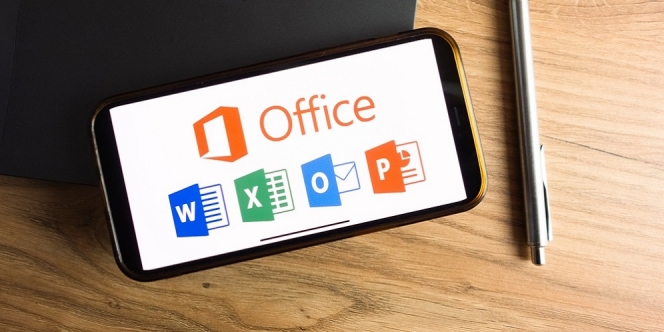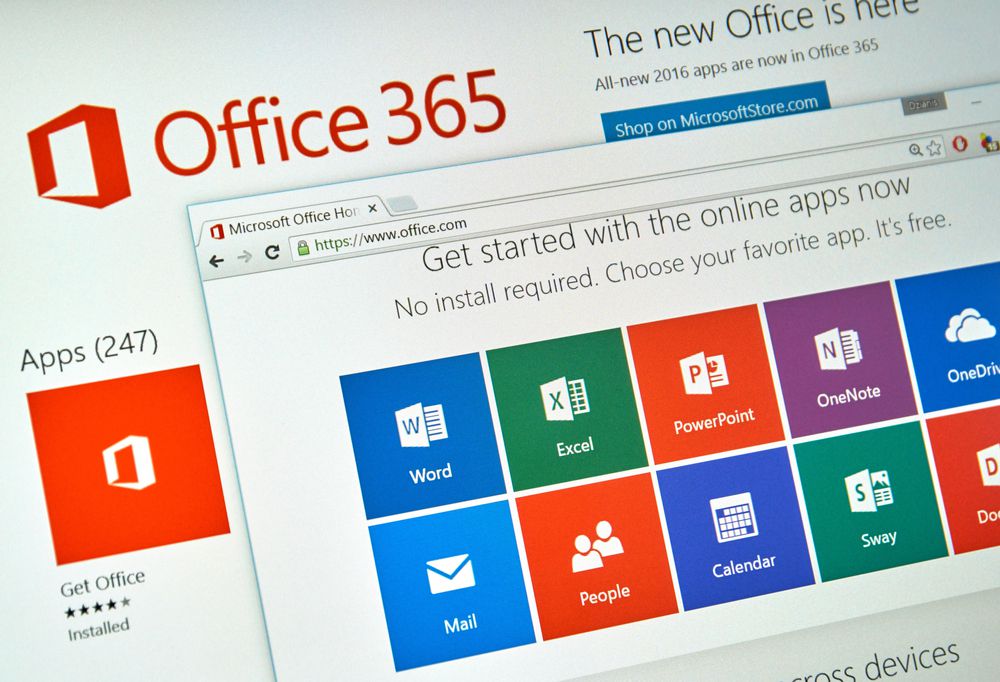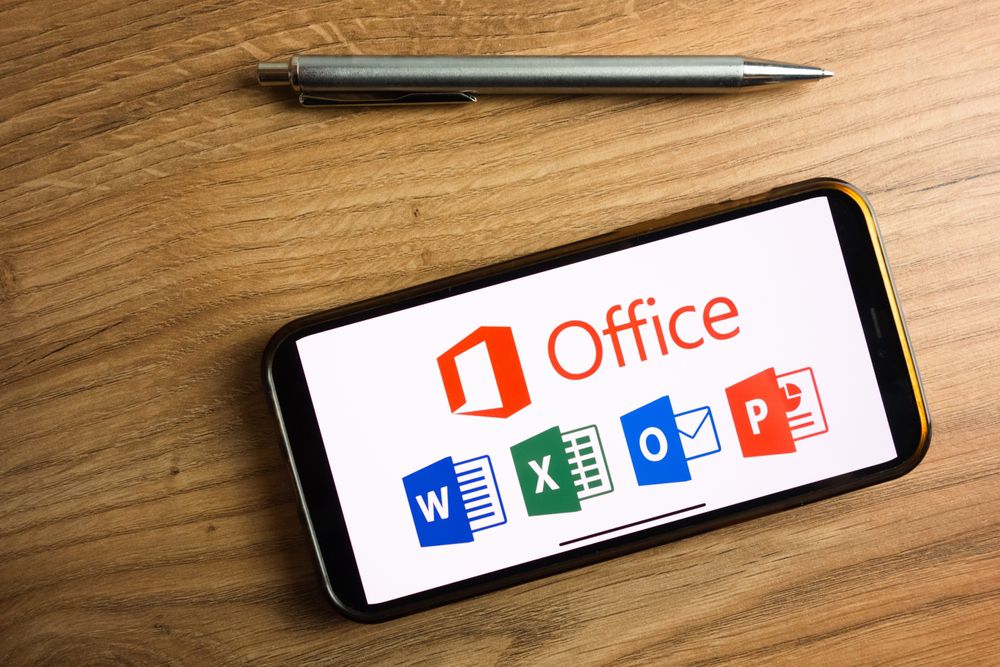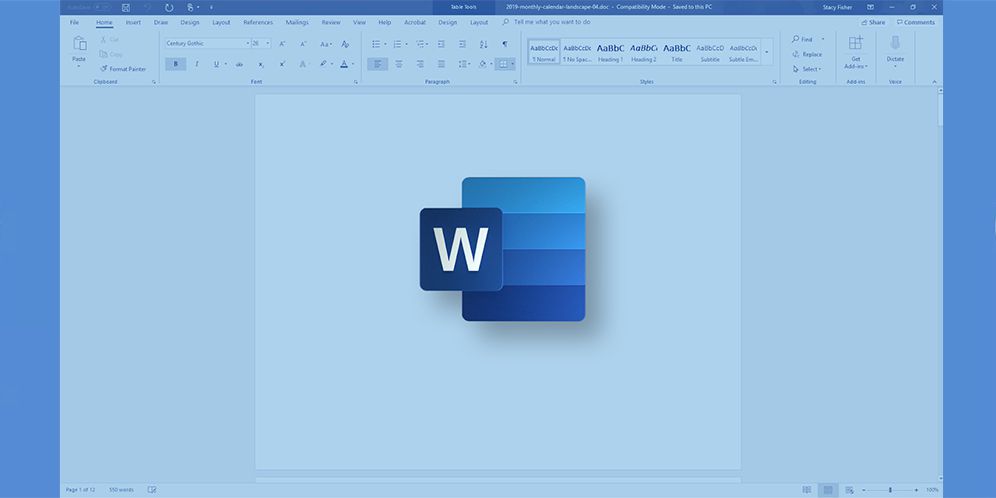Ini nih cara update Microsoft Office.
Microsoft Office adalah salah satu perangkat lunak produktivitas paling populer di dunia. Ini digunakan oleh miliaran orang setiap hari untuk membuat dokumen, spreadsheet, presentasi, dan email.
Microsoft Office secara otomatis memperbarui dirinya sendiri, tetapi terkadang kamu mungkin perlu memperbaruinya secara manual. Dikutip dari laman resmi Microsoft, berikut ini akan dijelaskan beberapa cara update Microsoft Office.
1 dari 5 halaman
Cara Update Microsoft Office Versi Terbaru
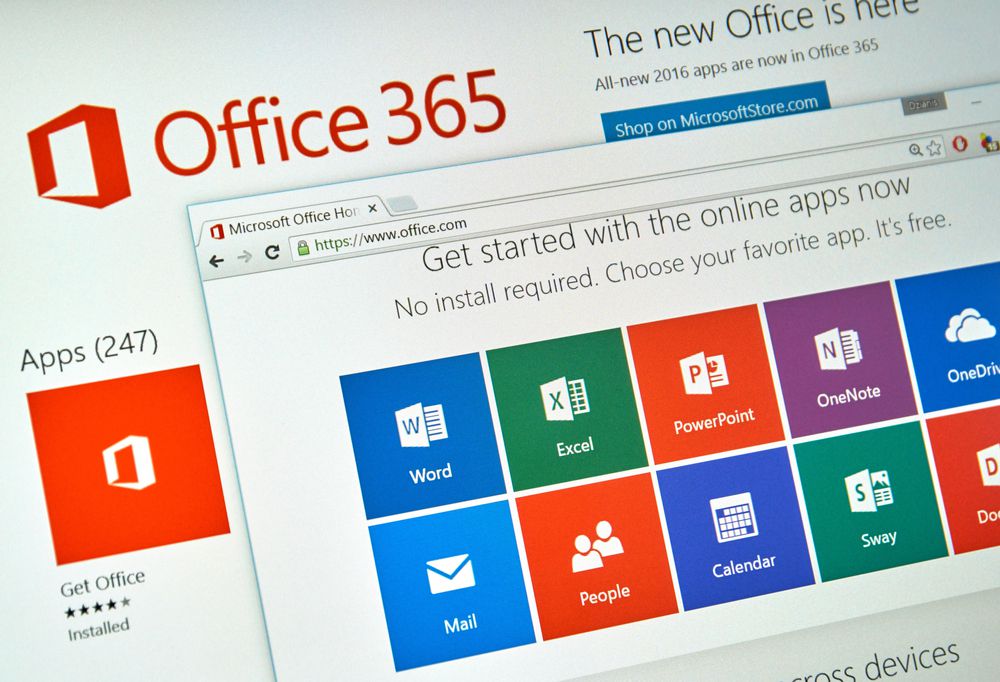
Kamu perlu melakukan beberapa langkah berikut ini untuk memperbarui Microsoft Office dengan versi yang lebih baru. Ini langkahnya:
- Buka aplikasi Microsoft Office apa pun, seperti Word, Excel, PowerPoint, atau Outlook.
- Pilih buat dokumen baru.
- Masuk ke 'Akun' kemudian klik tab 'File" (bila pada Outlook pilih 'Akun Office')
- Di bawah 'Informasi produk', klik " Opsi Pembaruan" .
- Dalam menu yang terbuka, pilih 'Perbarui Sekarang'.
- Microsoft Office akan memeriksa pembaruan terbaru dan, jika ada, akan mengunduh dan menginstalnya.
- Setelah pembaruan selesai diinstal, klik 'Tutup'.
2 dari 5 halaman
Cara Update Microsoft Office di Microsoft Store
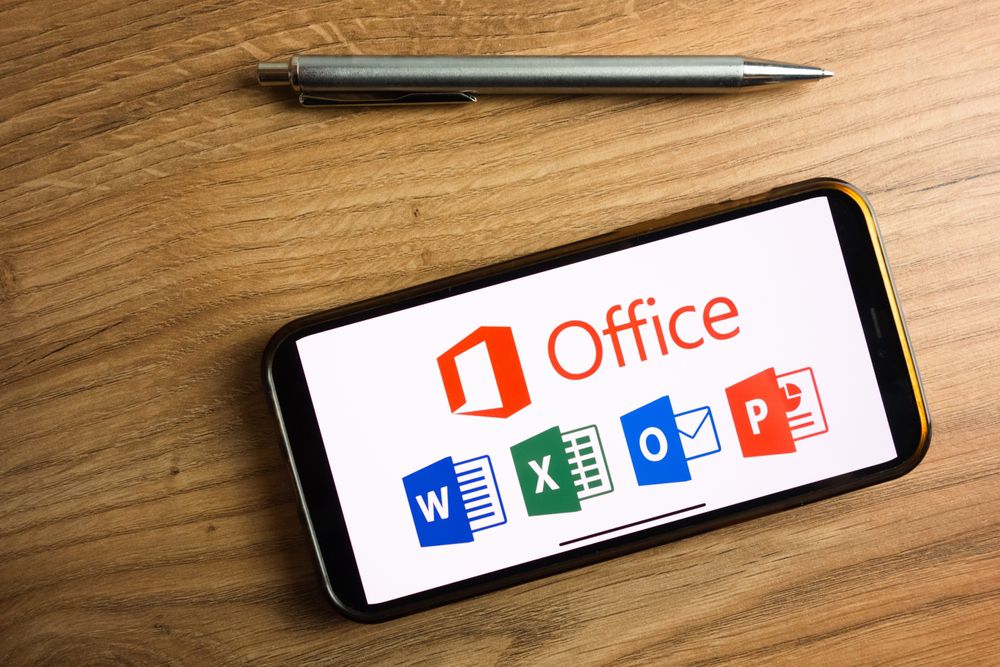
Kamu juga bisa memperbarui Office di Microsoft Store melalui perangkat Windows. Berikut ini caranya.
- Tutup dulu semua aplikasi Office yang digunakan.
- Lalu, buka aplikasi Microsoft Store dengan cara mencarinya di taskbar pencarian. Ketik 'Microsoft Store' lalu pencet Enter.
- Klik ikon yang bergambar akun (orang) dan pastikan dulu kalau kamu sudah masuk ke akun Microsoft yang terkait dengan lisensi Office milikmu.
- Selanjutnya, klik ikon titik tiga kemudian pilih 'Unduhan dan Updates'
3 dari 5 halaman
Cara Update Microsoft Office 2013
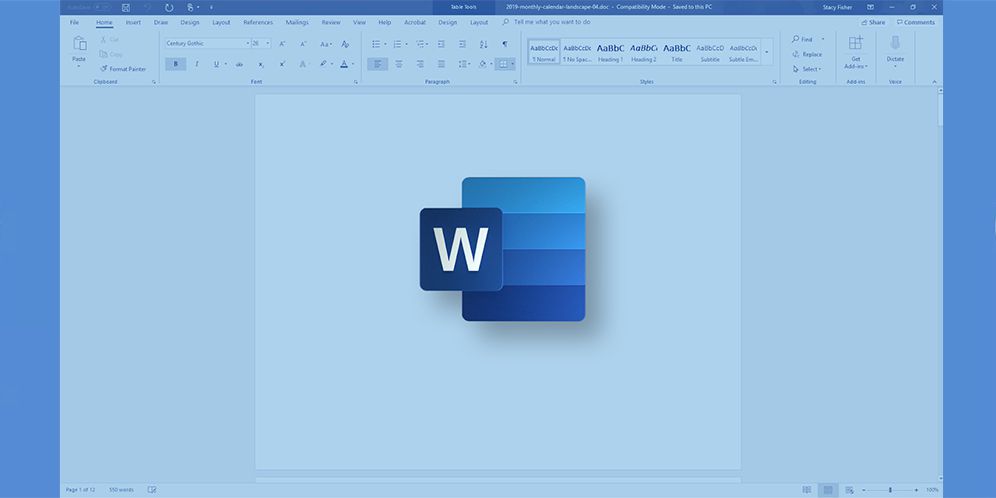
Bila kamu menggunakan Microsoft Office 2013, berikut ini cara yang bisa kamu lakukan untuk melakukan pembaruan.
- Yang pertama, buka dulu aplikasi Microsoft Office 2013 apa saja bisa Word, Excel atau yang lainnya.
- Selanjutnya, buat dokumen baru.
- Kemudian, klik 'File' lalu klik 'Akun'.
- Berikutnya, pada Informasi Produk kamu bisa memilih 'Opsi Pembaruan'.
- Lalu, klik 'Aktifkan Pembaruan' bila opsi itu tersedia.
- Selanjutnya, pilih 'Perbarui Sekarang' untuk memeriksa serta menginstal pembaruan Microsoft Office yang tersedia secara manual.
- Bila sudah, tutup jendela 'Anda berhasil memperbarui'. Pembaruan Microsoft Office pun sudah selesai diinstal.
4 dari 5 halaman
Cara Update Microsoft Office 2010

Untuk kamu yang menggunakan Microsoft Office versi lama yaitu 2010, berikut ini cara untuk update yang mudah.
- Bukalah aplikasi Microsoft Office 2010 apa saja, bisa Microsoft Office Word atau yang lain.
- Lalu, buatlah dokumen yang baru.
- Masuk ke 'File', kemudian klik 'Bantuan'.
- Berikutnya, klik pada 'Periksa Pembaruan'.
- Pilihlah 'Instal Pembaruan' atau 'Periksa Pembaruan'. Bila tidak muncul opsi yang tersedia, kamu bisa mengikuti langkah-langkah tambahan yang ada di jendela pop-up di mana ini akan muncul usai kamu memilih 'Periksa Pembaruan'.
5 dari 5 halaman
Cara Update Microsoft Office Tak Bisa? Coba Lakukan Tips Ini

Bila beberapa cara di atas tidak berhasil, kamu bisa mencoba cara yang berikut ini nih Diazens.
- Pastikan dulu kalau PC atau laptop kamu sudah tersambung dengan internet.
- Bila tidak ada opsi Perbarui atau kamu tak bisa memperbarui, cobalah untuk menginstal update Microsoft Office melalui Windows.
- Untuk mengunduh pembaruan, kamu perlu melihat Office Updates.
- Bila kamu tak bisa membuka aplikasi Office padahal ingin memperbaruinya, coba perbaiki rangkaian Office-nya.
Itulah beberapa cara update Microsoft Office sesuai dengan versinya. Cukup mudah untuk dilakukan sendiri di rumah bukan? Semoga cara di atas berhasil ya dan selamat mencoba, Diazens!